- Accueil
- DocSpace
- Configuration
- Google Workspace
Google Workspace
Introduction
Cet article fournit des informations sur le transfert de données à partir de Google Workspace vers ONLYOFFICE DocSpace.
À partir de la version 2.5 ONLYOFFICE DocSpace prend en charge l'exportation des utilisateurs Google Workspace, des fichiers d'utilisateurs, des paramètres de partage et des groupes.
Exporter des données Google Workspace
Il faut tout d'abord exporter tous les données d'utilisateurs à partir de la Console d'administration Google.
- Connectez-vous à votre Console d'administration Google.
- Cliquez sur Ouvrir dans la page Accueil de l'administrateur.
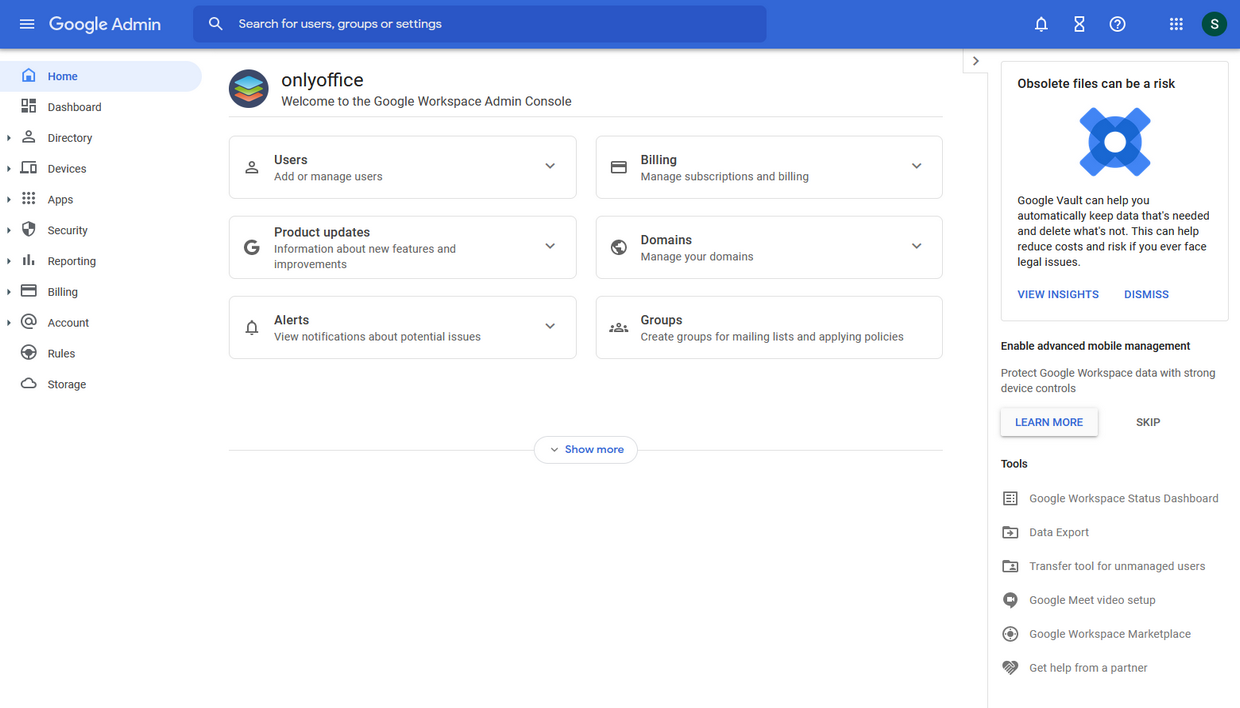
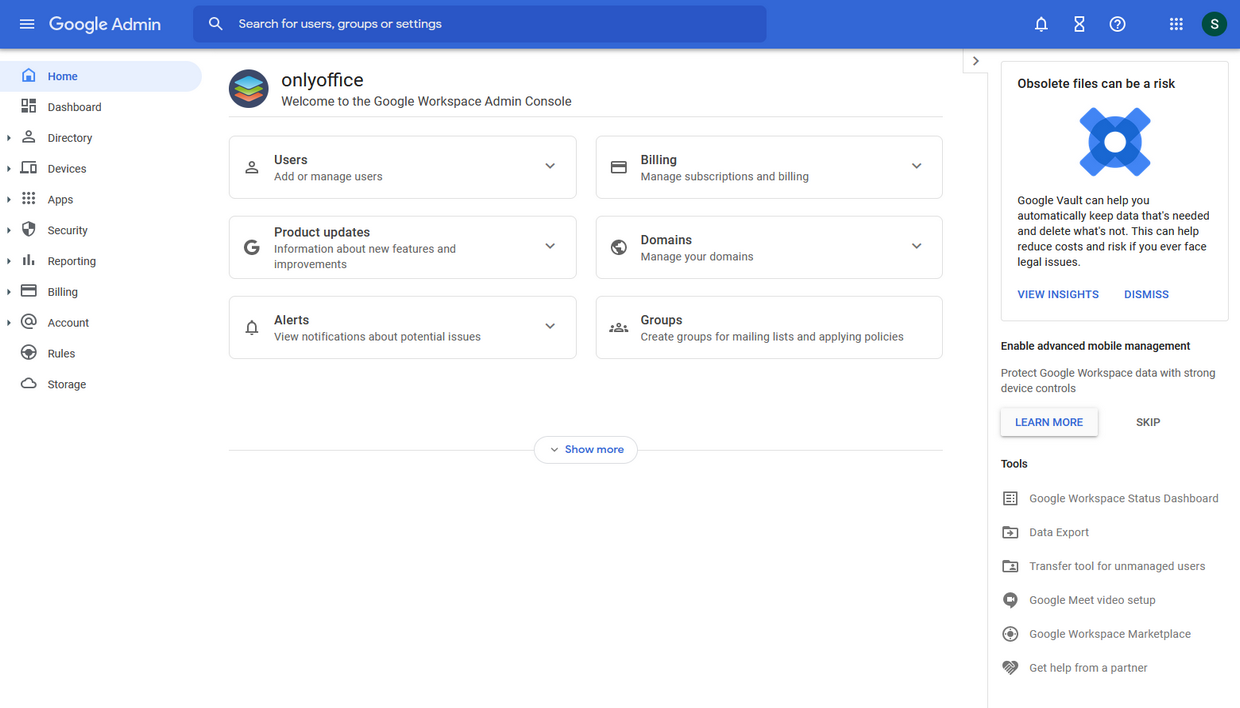
- Sous Outils, cliquez sur Exportation de données.
- Cliquez sur Démarrer l'exportation.
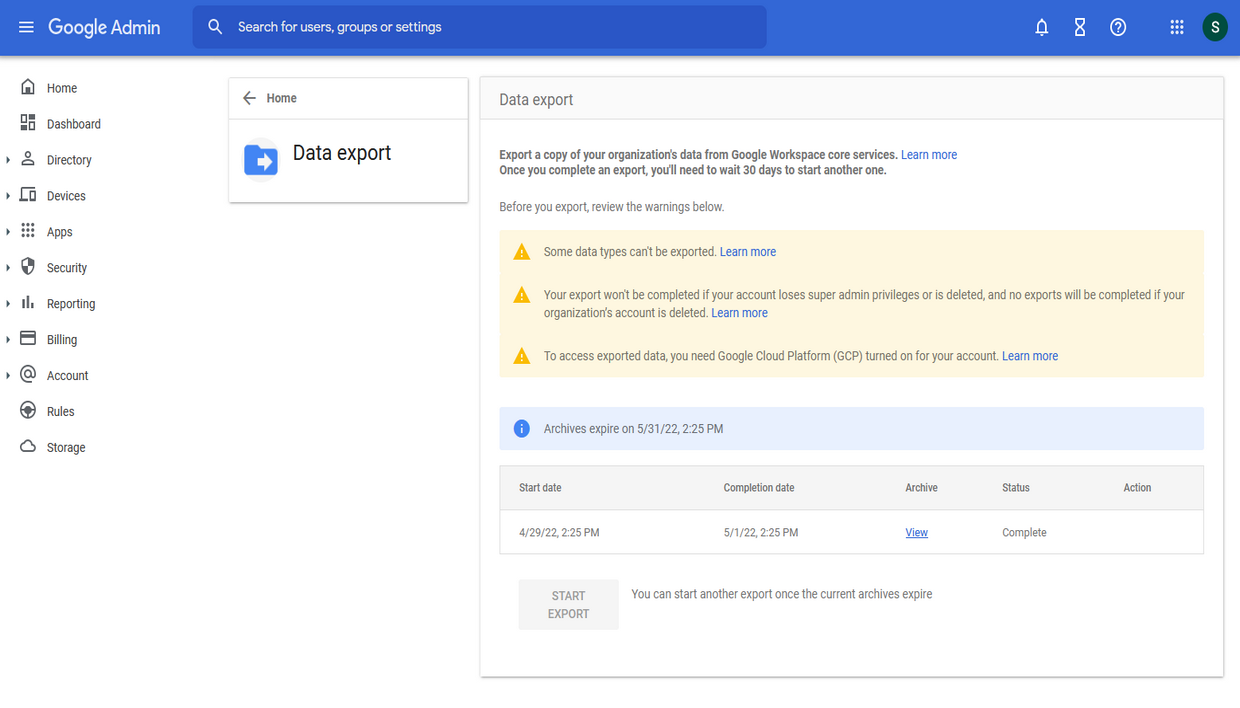
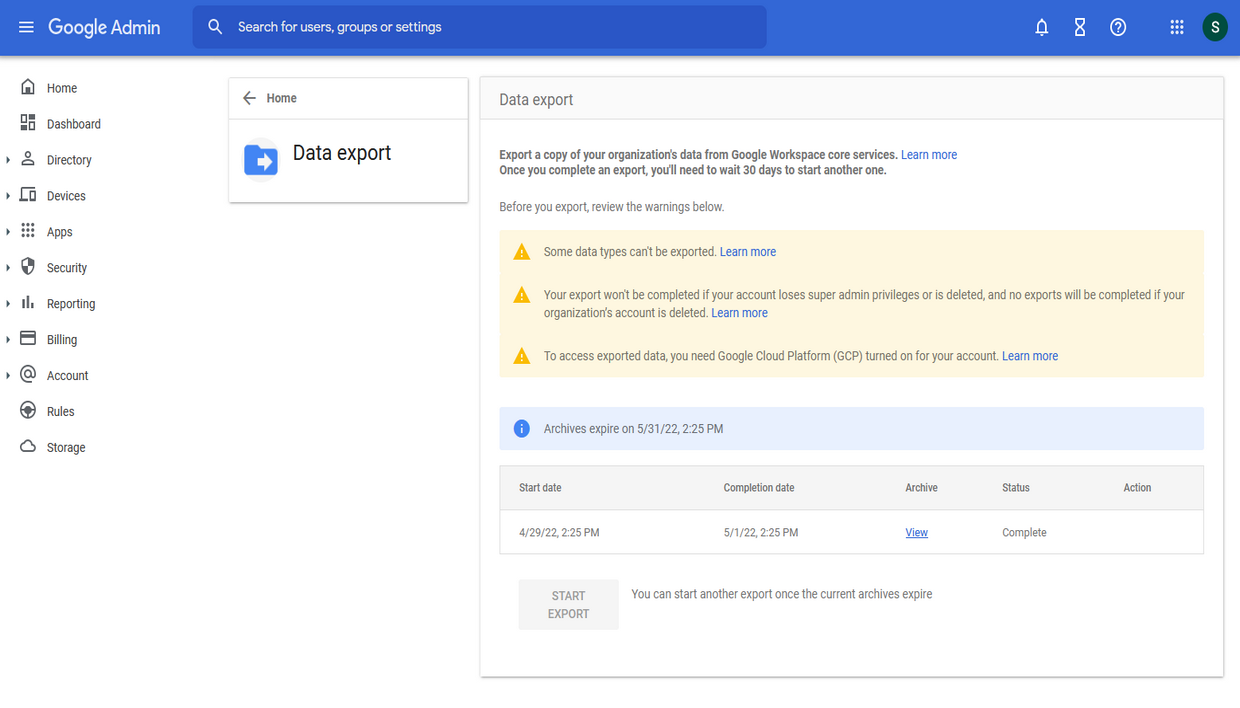
Une fois l'exportation terminé avec succès, vous allez recevoir un lien vers le Stockage Google Cloud comportant des données d'utilisateurs. Téléchargez le dossier et préparez les données d'utilisateurs à importer.
Pour en savoir plus sur le téléchargement à partir du stockage Cloud, veuillez visiter la page d'aide Google Cloud.
Préparer des données à importer
Le répertoire téléchargé comporte les dossiers de données utilisateurs. Chaque dossier inclut les données d'un utilisateur. Sélectionnez les utilisateurs à importer dans ONLYOFFICE Workspace et archivez leurs dossiers dans un fichier zip.
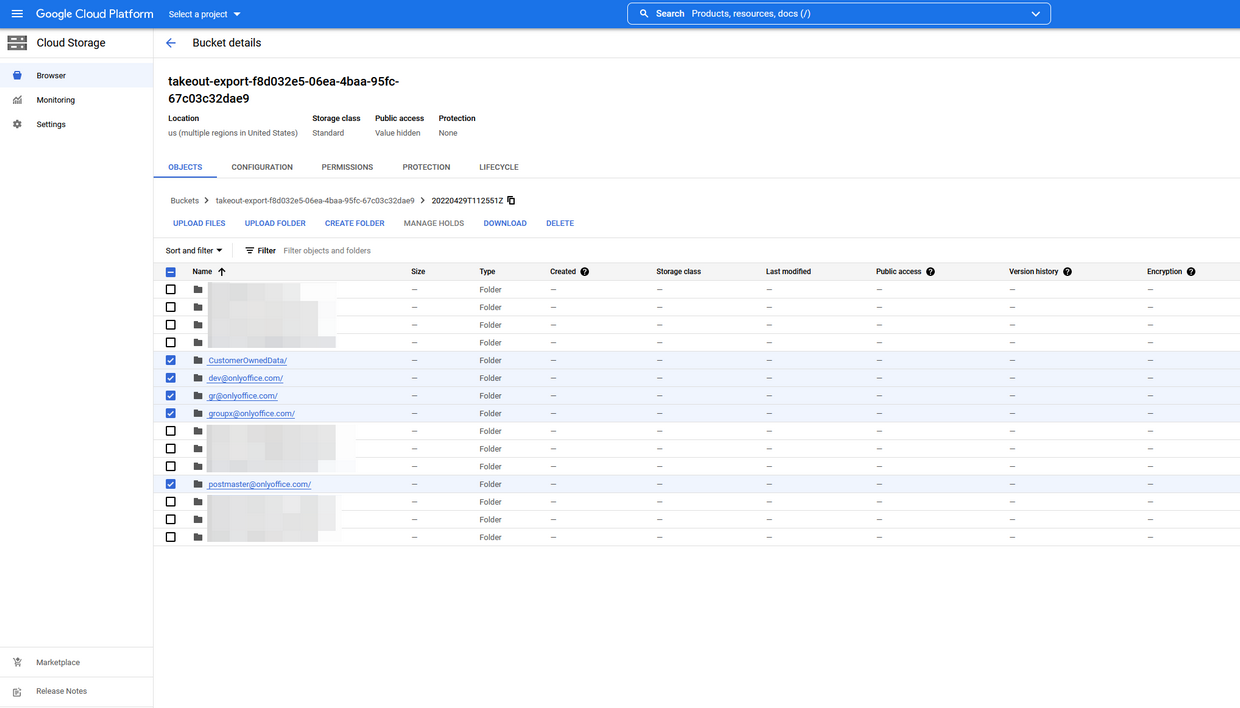
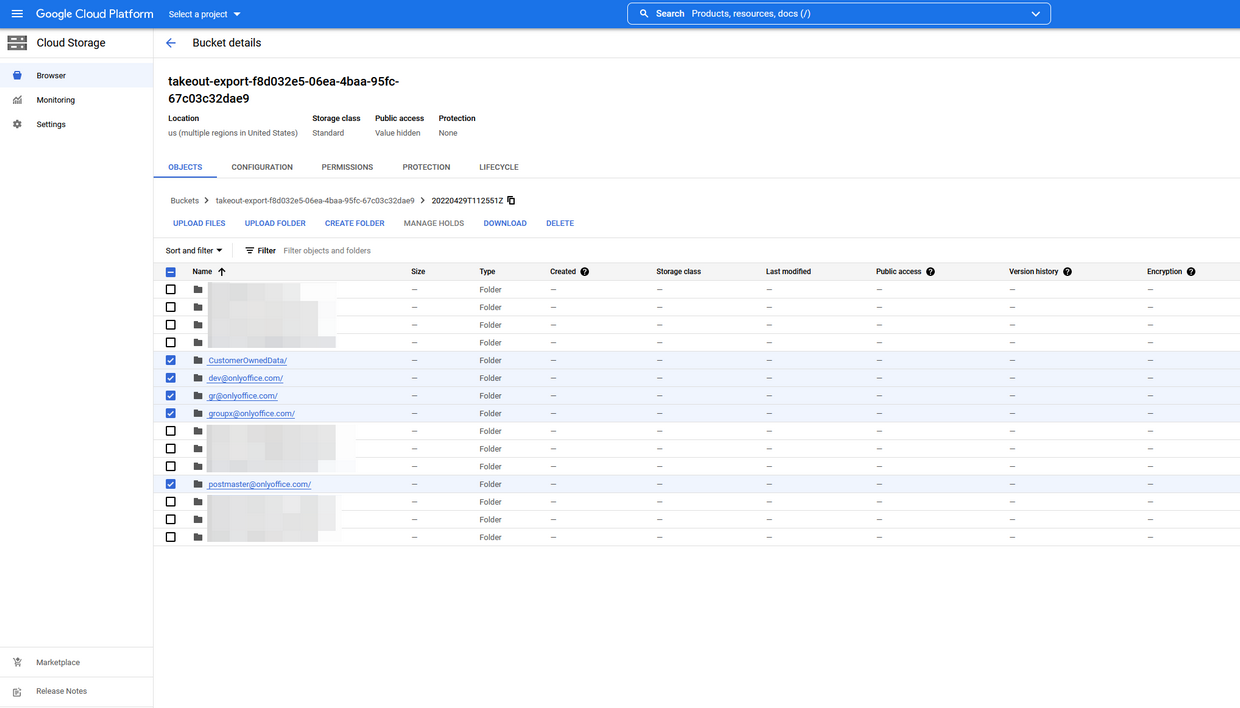
Importer des données vers ONLYOFFICE Workspace
- Connectez-vous à votre ONLYOFFICE Workspace.
- Utilisez le menu
 dans le coin inférieur gauche et sélectionnez l'option Paramètres.
dans le coin inférieur gauche et sélectionnez l'option Paramètres. - Sélectionnez la section Importation des données.
- Cliquez sur Importer à côté de Google Workspace ou sur Google Workspace.
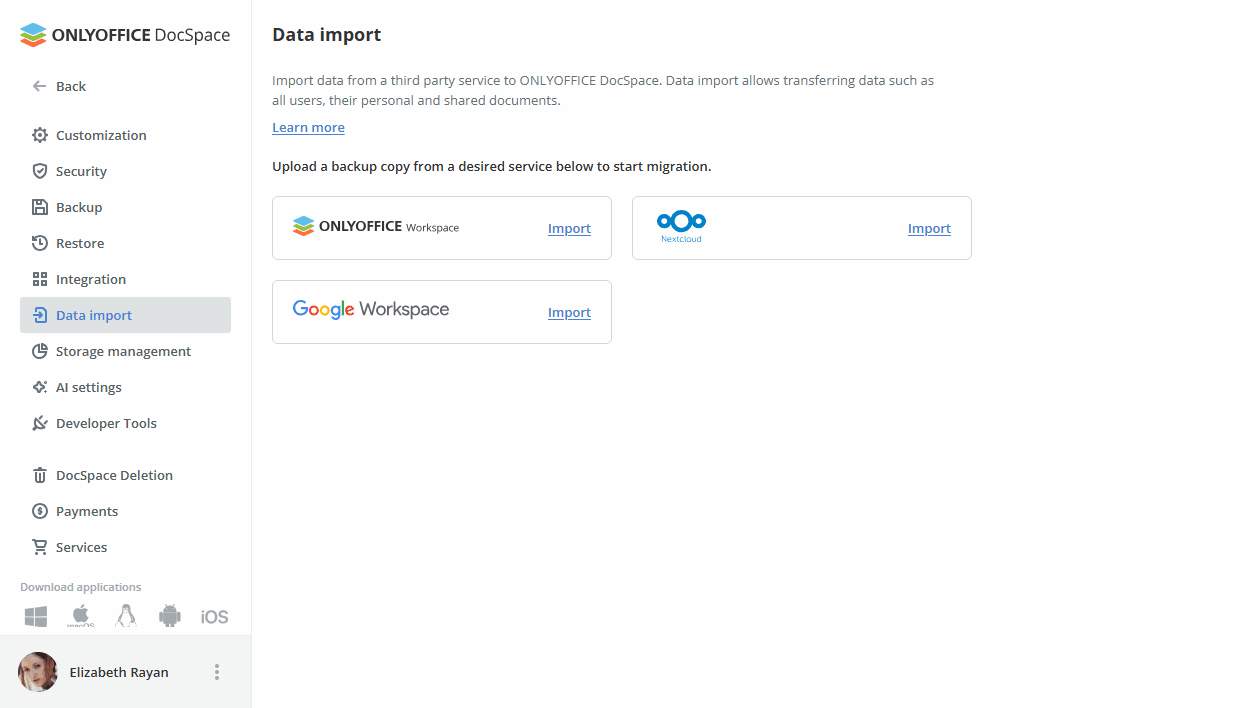
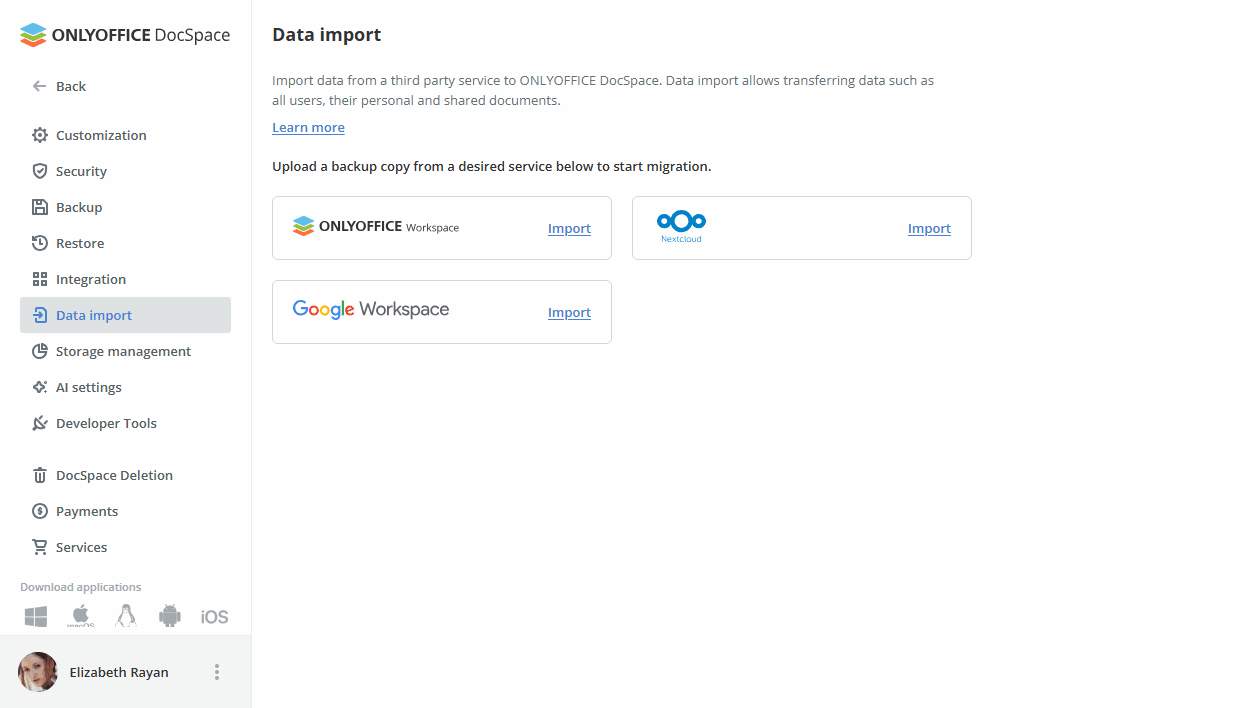
- Cliquez sur l'icône de dossier à côté de la boîte de sélection ou sur la boîte Fichier de sauvegarde et sélectionnez les archives des utilisateurs.
Attendez que l'archive se charge. Une fois le téléchargement terminé, cliquez sur le bouton Étape suivante.
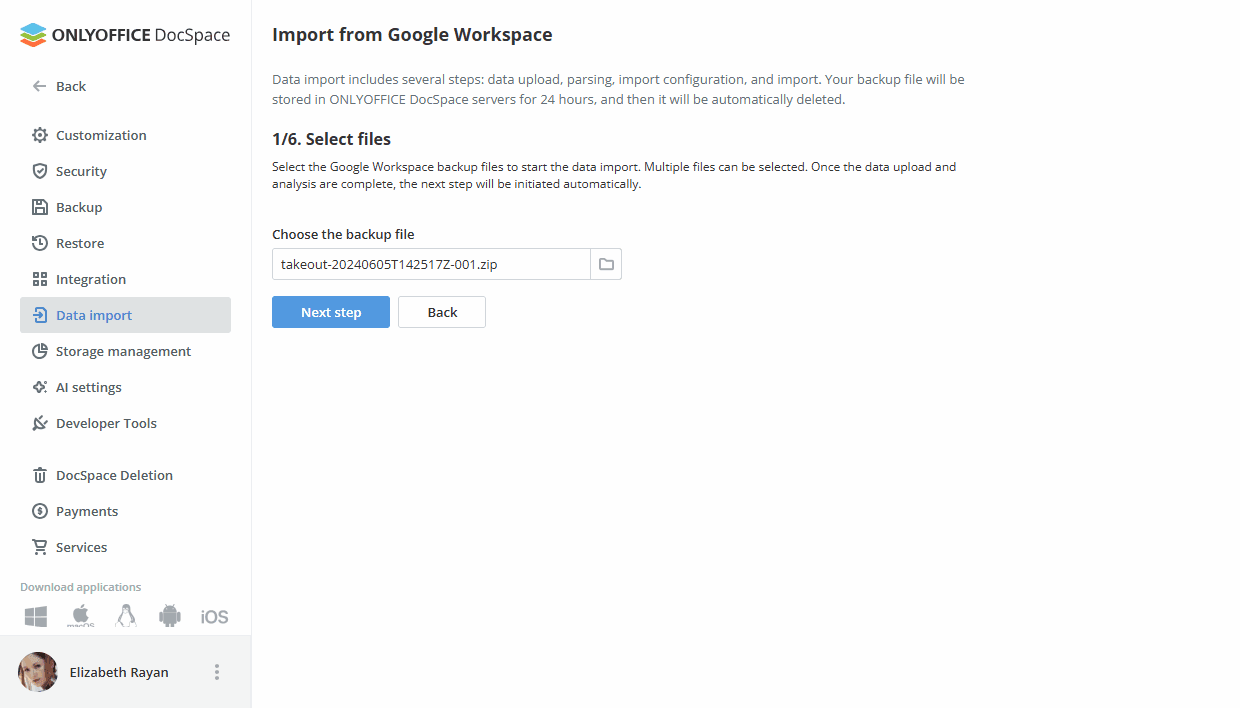
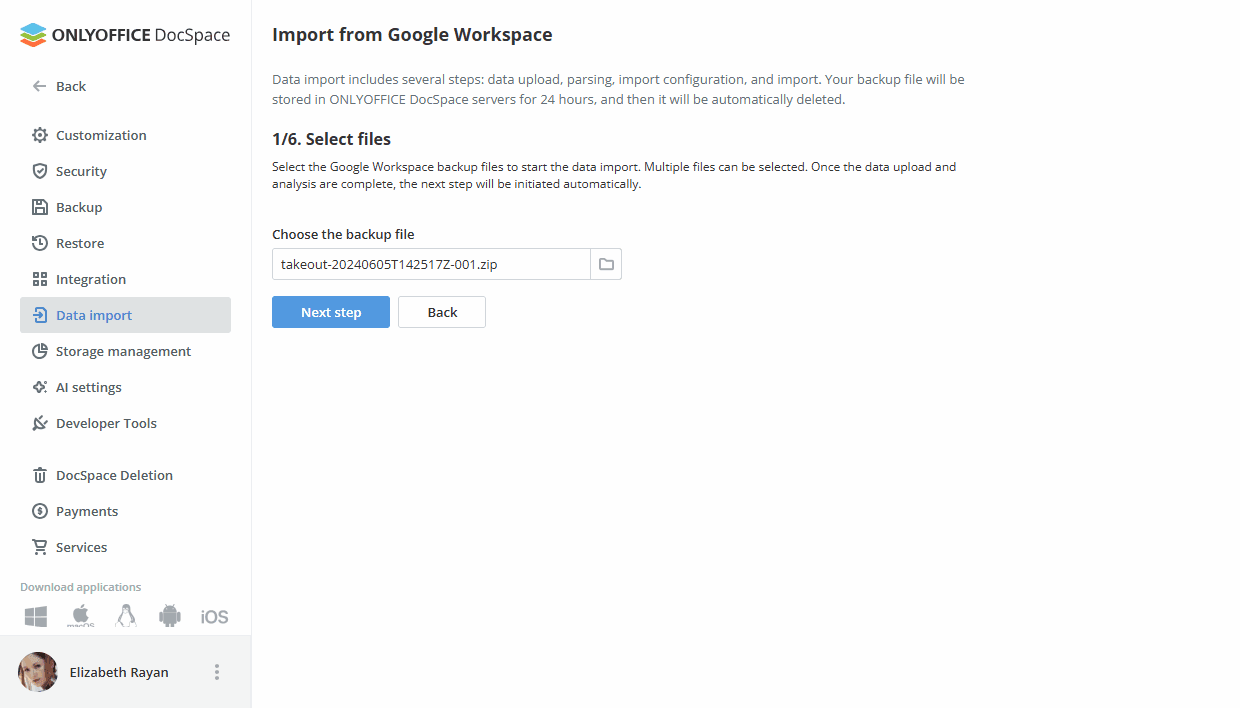
- Sélectionnez les utilisateurs de la liste et cliquez sur Étape suivante.
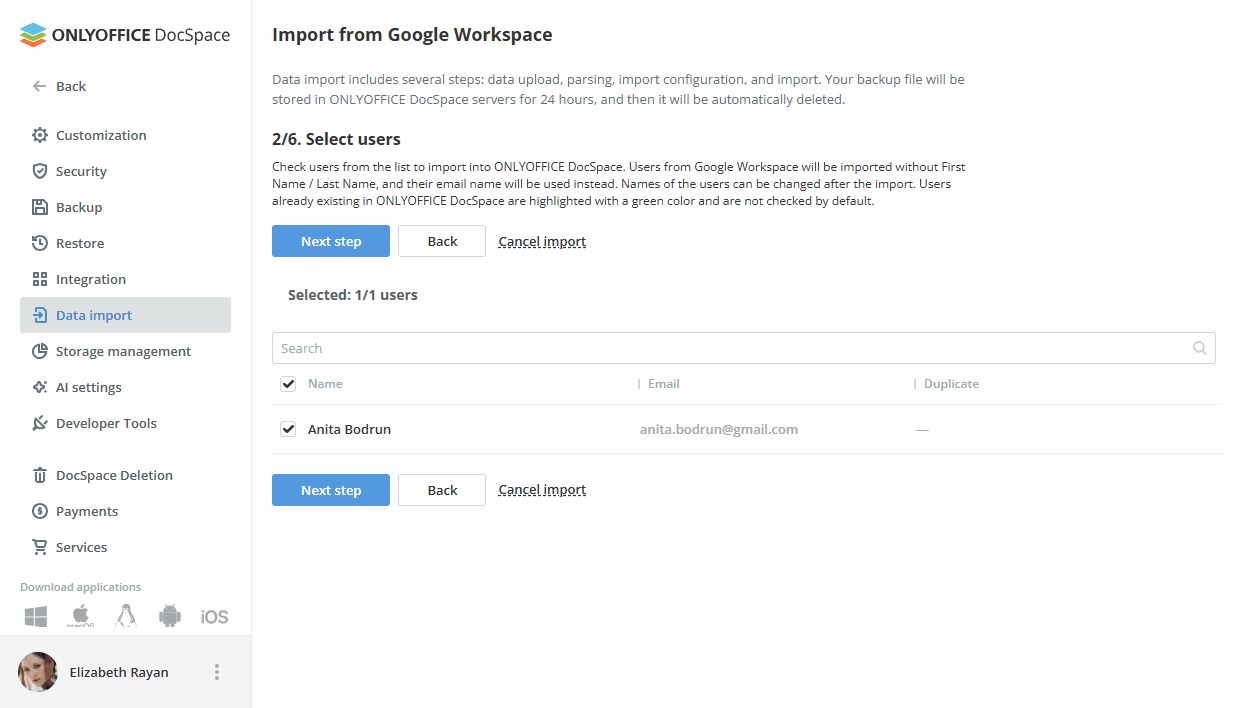
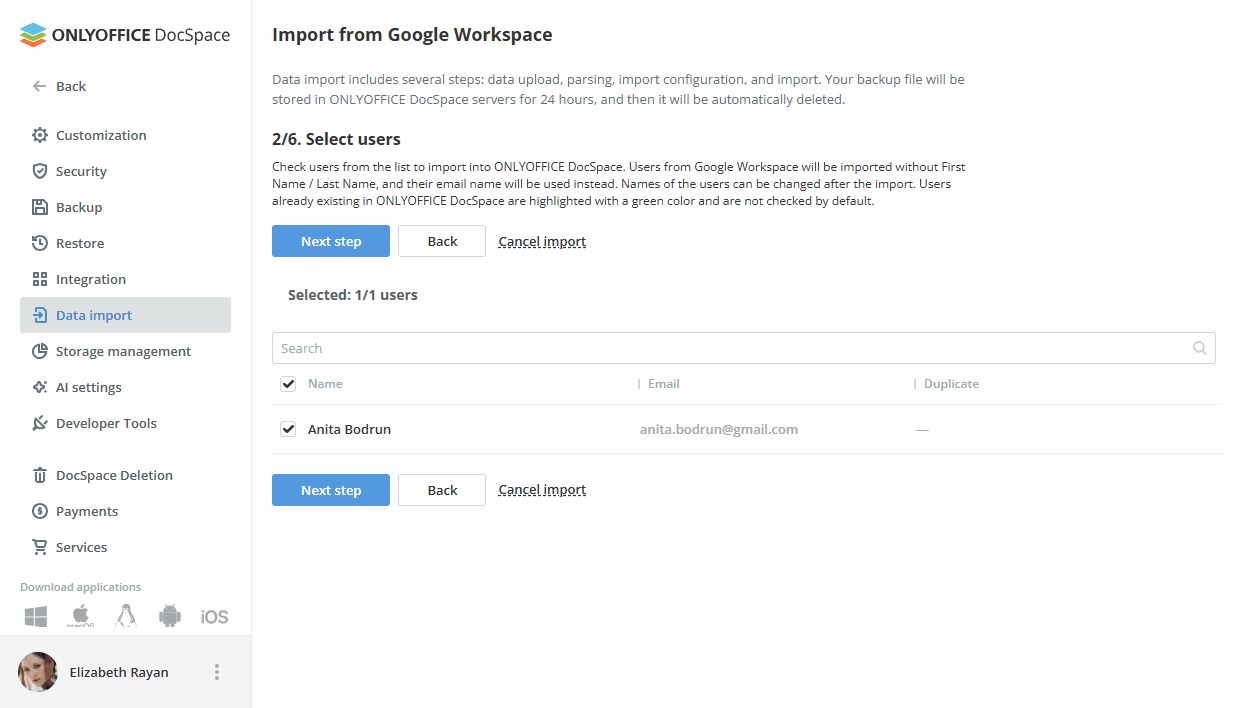
- Sélectionnez les types d'utilisateurs (Administrateur DocSpace, administrateur de salle, utilisateur) et cliquez sur le bouton Étape suivante.Une fois la limite de l'administrateur dépassée, une erreur s'affiche et le bouton pour procéder à l'étape suivante est désactivé.
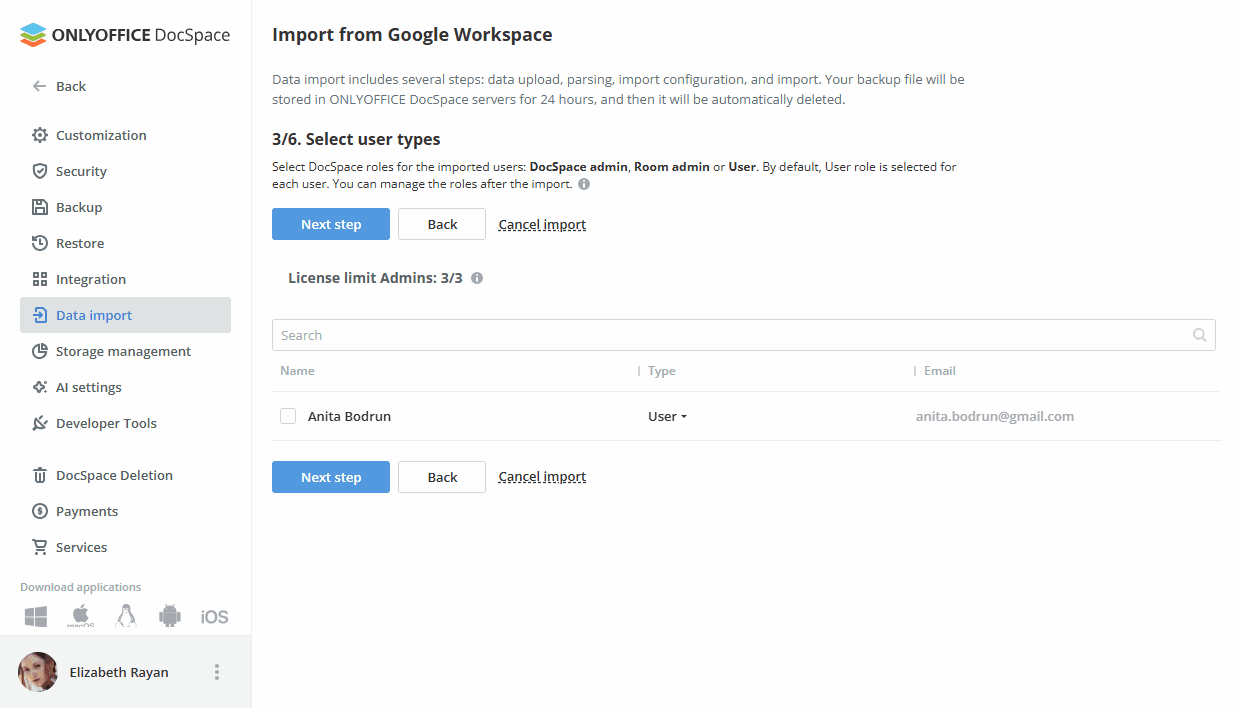
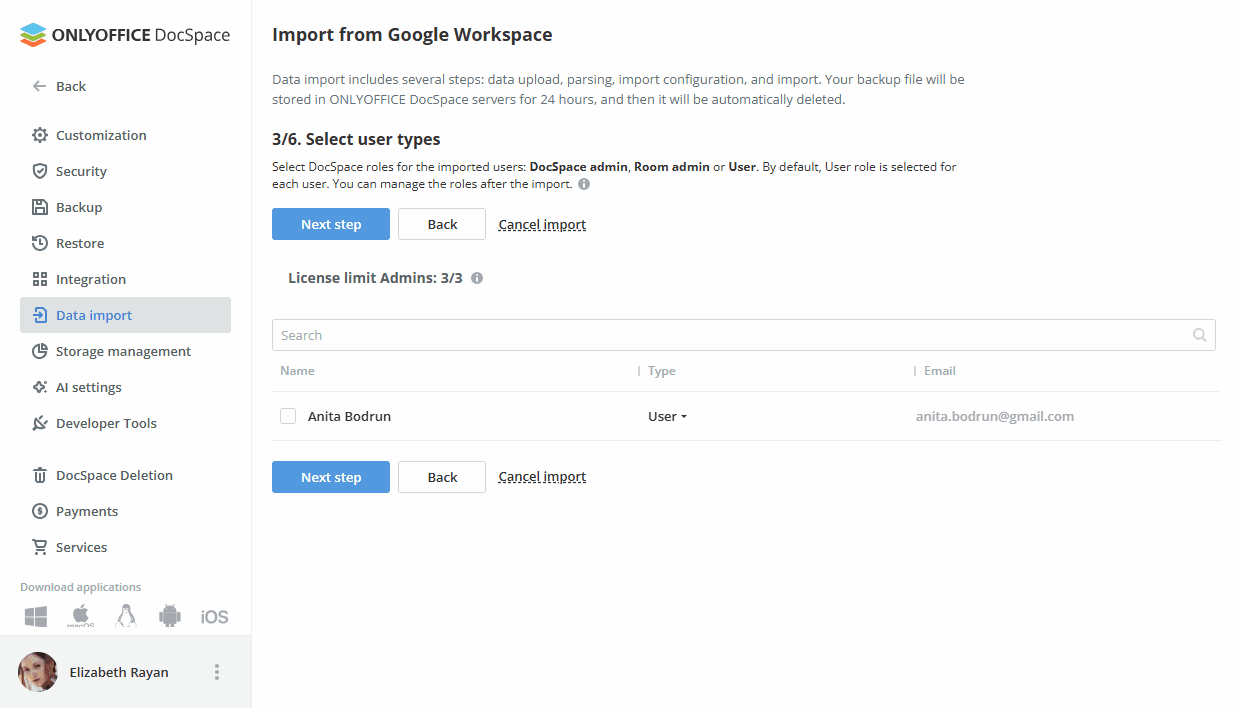
- Sélectionnez les modules à importer (Utilisateurs, Groupes, Fichiers personnels, Fichiers et dossiers partagés). Cliquez sur le bouton Démarrer l'importation des données pour passer à l'étape suivante.Lorsque le module Fichiers personnels est désactivé, le module Fichiers et dossiers partagés est indisponible.
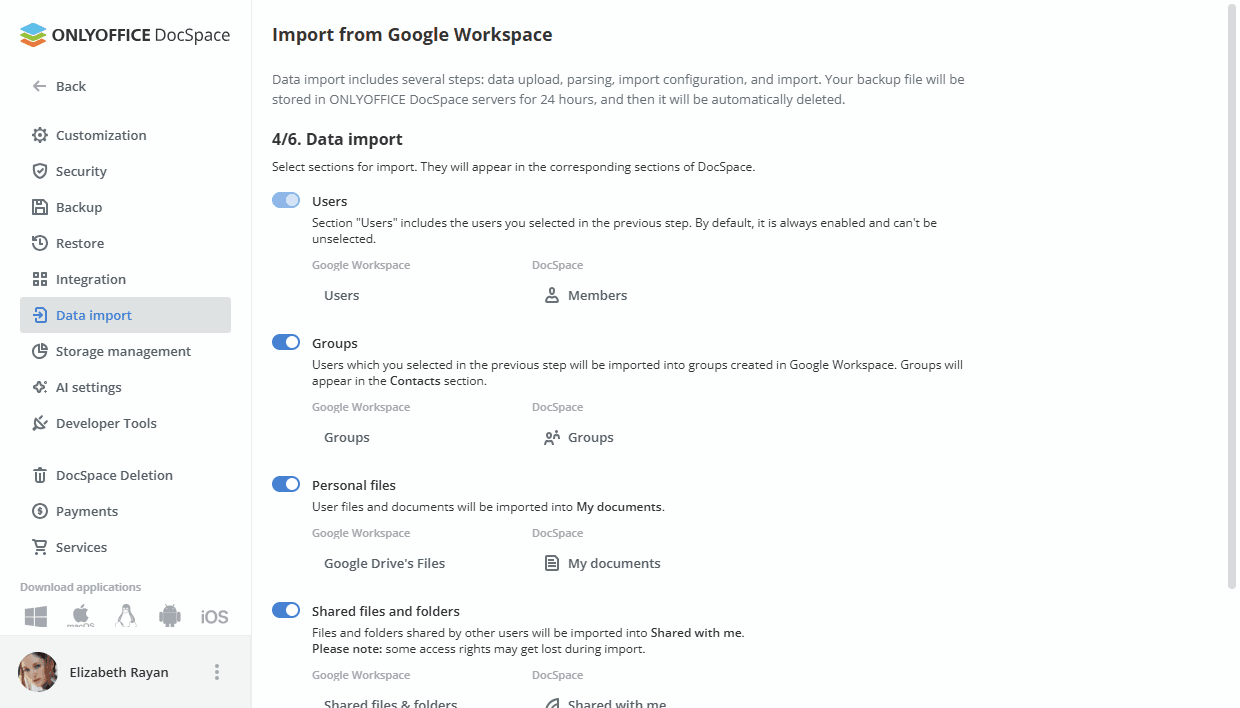
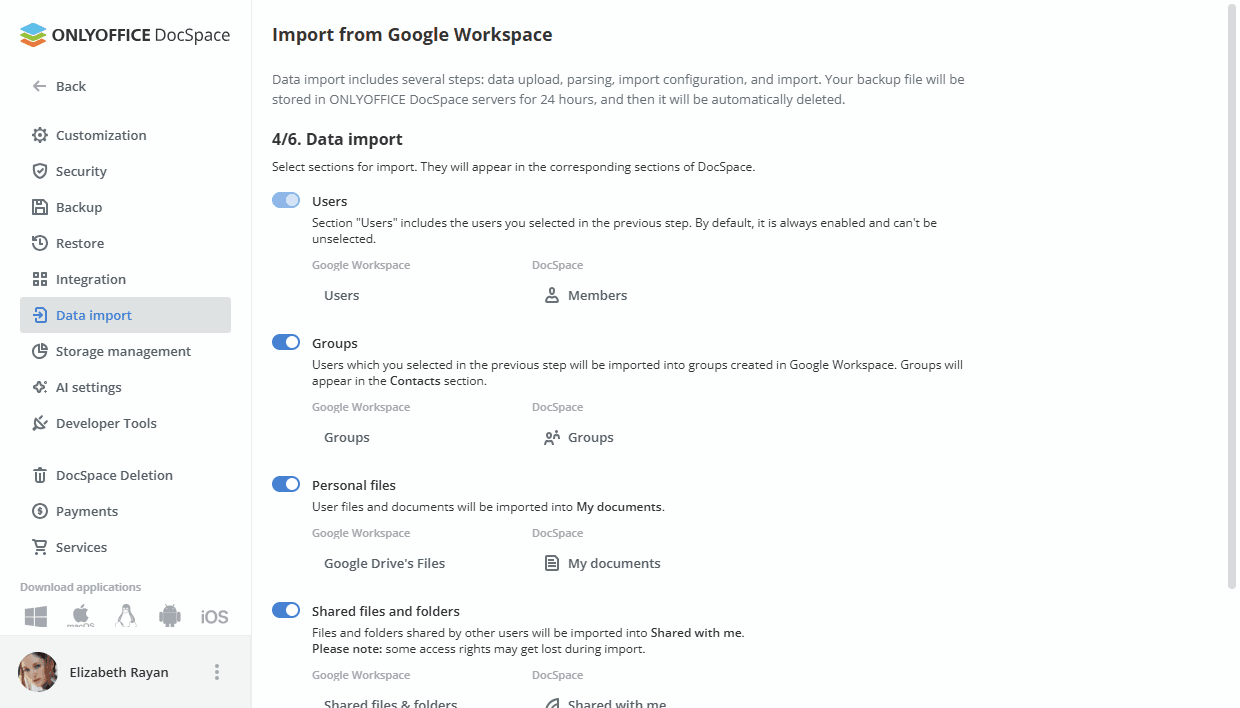
- Une fois les données migrées, cliquez sur le bouton Terminer pour terminer l'importation des données.
Utilisez le bouton Télécharger le journal d'activité si vous souhaitez télécharger l'information sur migration et les erreurs.
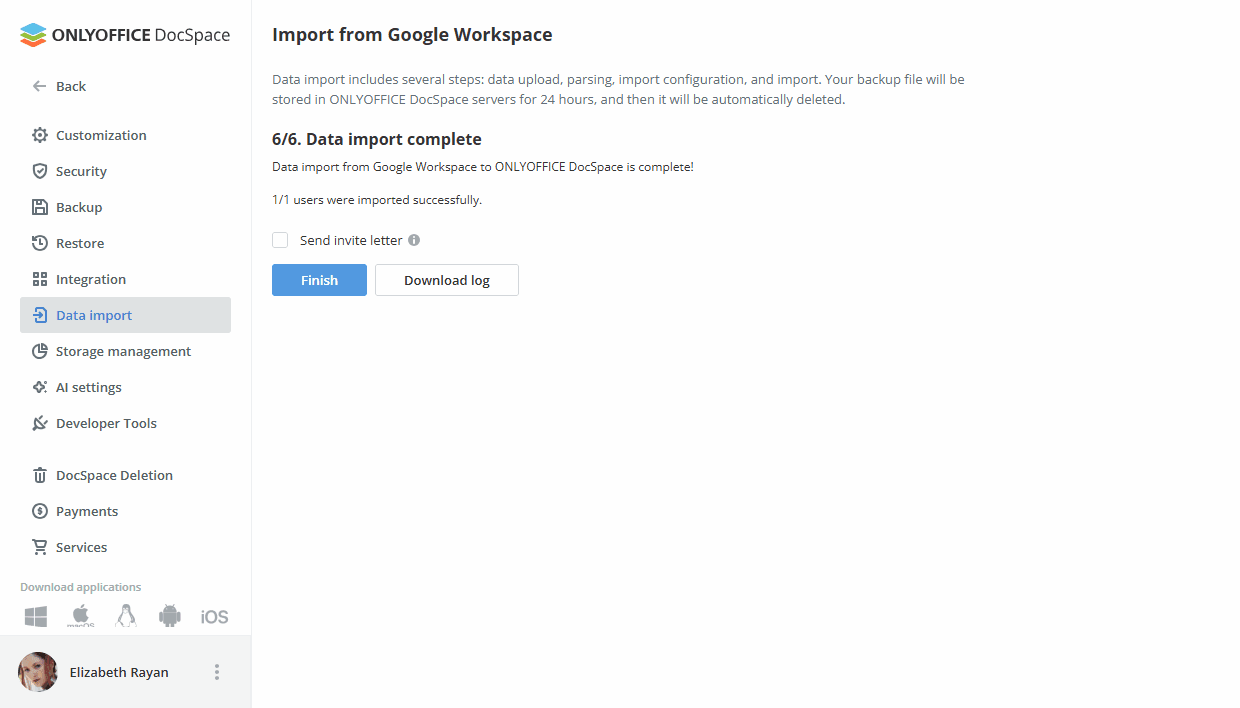
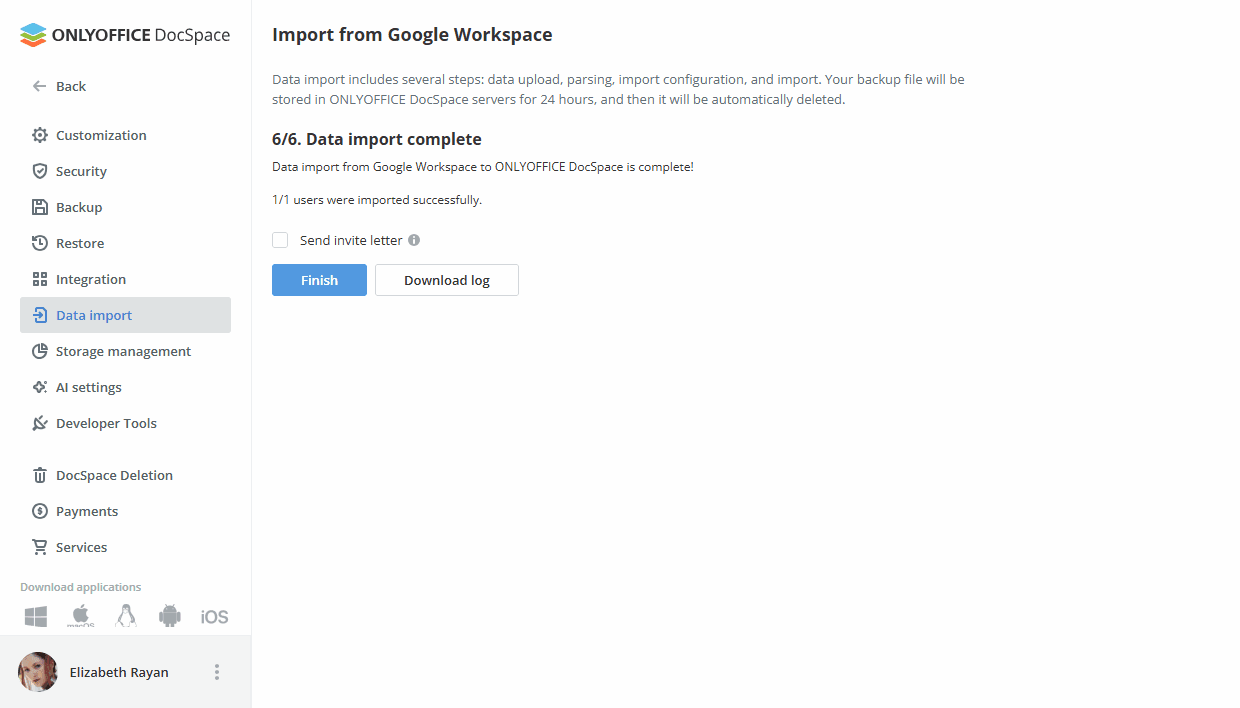
Le cas échéant, vous pouvez envoyer une lettre de bienvenue aux nouveaux utilisateurs. Cette lettre informera des utilisateurs Nextcloud de la migration vers ONLYOFFICE DocSpace. Elle inclut une courte description des fonctionnalités principales et un lien de connexion. Pour envoyer une telle lettre, activez l'option Envoyer une lettre d'invitation avant de cliquer sur le bouton Terminer.
Une fois la migration terminée, on peut trouver de nouveaux utilisateurs et groupes dans la section Contacts.
Les fichiers personnels sont accessibles à partir de la section Mes documents. Les fichiers et les dossiers partagés par d'autres utilisateurs sont accessibles à partir la section Partagés avec moi.